Cara Mengetahui Password WIFI yang Tersambung di PC/Laptop Terbaru 2019
Thursday, 16 May 2019
Cara Mengetahui Password WIFI Yang Tersambung di PC/Laptop. Di zaman modern seperti saat ini, koneksi internet sangat kita dibutuhkan. Hal ini dikarenakan kebanyakan teknologi modern telah menggunakan sinyal Wi-Fi untuk bisa digunakan. Contoh mengirim chat, melakukan panggilan, video call, Browsing, bermain media sosial, memesan Ojek online, pesan maka online dan masih banyak sistem berbasis online yang membutuhkan sinyal Wi-Fi untuk dapat beroperasi.

Kebutuhan akan bisnis online juga menjadi faktor pendorong orang membutuhkan sinyal Wi-Fi. Ada banyak perangkan yang bisa membantu Anda mendapatkan sinyal Wi-Fi. Mulai dari HP android, Wireless dan modem bisa Anda jadikan sebagai sumber sinyal Wi-Fi. Nah, Wireless adalah salah satu alat yang banyak digunakan oleh pelaku bisnis Online.
Baca Juga : 5 Penyebab WhatsApp Web Sulit Terkoneksi dengan Smartphone dan Cara Mengatasinya
Setiap Wireless dapat dilindungi dengan password dan juga tidak. Wireless yang tidak dipasangkan password tentu saja dapat dihubungkan oleh siapa saja. Tentu ini akan merugikan Anda sendiri dalam segi keuangan. Sehingga pada umumnya orang lebih memilih memasangkan password pada Wireless. Hal ini bertujuan agar tidak semua orang dapat mengakses Wi-Fi tersebu. Ketika sebuah perangkat HP atau Laptop terhubung dengan sebuah Wi-Fi maka password akan secara otomatis tersimpan dan membuat perangkat tersebut langsung terkoneksi ketika di sambungkan Wi-Fi.
Password Wireless biasanya merupakan kombinasi antara huruf dan angka. Password ini harus Anda ingat. Namun tidak jarang orang membuat password Wireless yang ribet dengan tujuan agar tidak bisa di Hack. Akan tetapi kemungkinan Anda lupa akan pasti lebih besar. Ditambah lagi jika password tersebut bukan merupakan suatu kejadian penting yang dapat Anda ingat selamanya. Maka hal ini bisa membuat Anda lupa password Wi-Fi dikemudian hari.
Lantas apa yang Anda harus lakukan ketika lupa Password Wi-Fi. Nah, pada kesempatan kali ini saya akan memberikan tutorial kepada Anda tentang Cara Mengetahui Password WIFI Yang Tersambung di PC. Dengan cara ini maka Anda bisa melihat history dari password Wireless pada laptop. Untuk mengetahui caranya maka simak penjelasan kami berikut ini.
Untuk mengetahui password Wi-Fi yang tersambung di laptop Anda. maka terlebih dahulu Anda memastikan apakah laptop Anda telah atau pernah terhubung dengan wifi tersebut atau tidak. Jika pernah, maka ikuti langkah berikut ini.
Langkah 1 : Klik Kanan pada Icon Sinyal seperti pada gambar di bawah ini. Kemudian klik “Open Network and Sharing Center”.
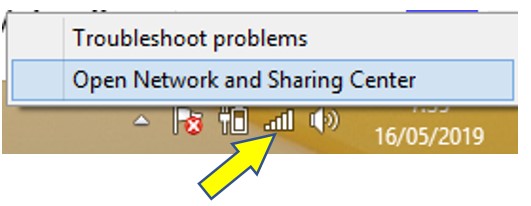
Langkah 2 : Akan tampil jendela All kontrol panel items >> Net Network and Sharing Center.
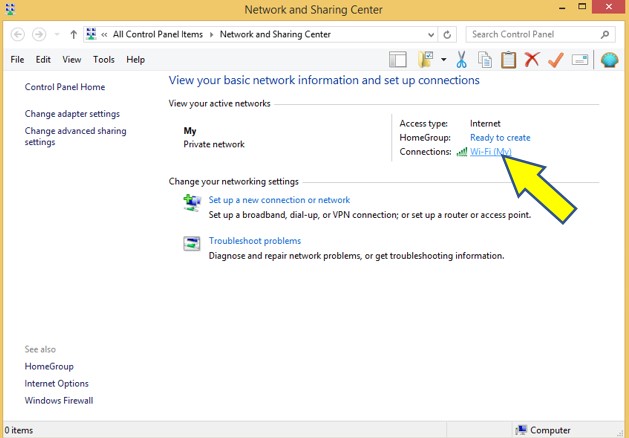
Langkah 3 : Silahkan klik Wi-Fi yang telah terkoneksi. Perhatikan gambar di atas. Stelah klik nama Wi-Fi maka akan tampil jendela baru, yaitu “Wi-Fi Status”
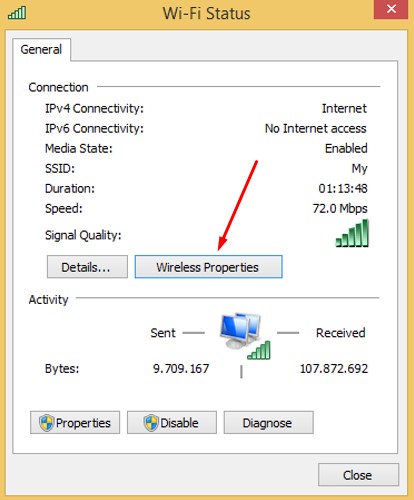
Langkah 4 : Klik Wireless Propertis.
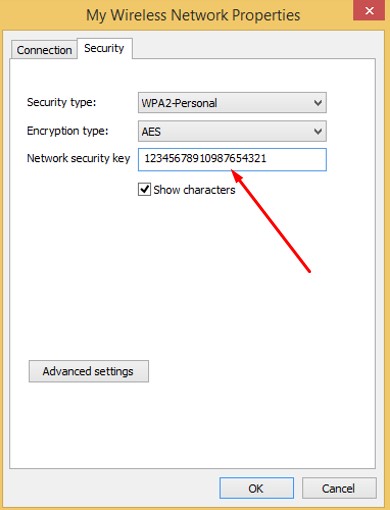
Langkah 5 : Pada My Wireless Network Propertis pilih Security >> Beri tanda centang pada “Show Characters”. Maka secara otomatis password dari Wi-Fi tersebut akan terlihat pada text box “Network Security Key”.
Baca Juga : Tips Membuat Password yang Unik, Sulit Ditebak, Tapi Mudah di Ingat
Itulah artikel tentang Cara Mengetahui Password WIFI Yang Tersambung Di PC/Laptop. Semoga artikel ini bermanfaat untuk Anda. Cara ini telah saya coba dan terbukti dapat memberikan informasi kepada tentang Password Wi-Fi yang terkoneksi. Cara ini salah satu cara mudah untuk mengetahu password WI-FI yang tersambung di PC/Laptop. Anda bisa mencobanya sendiri dan semoga berhasil.
Jika ada yang perlu di tanyakan silahkan tinggalkan pertanyaan Anda di kolom komentar. Kami akan dengan segera menjawab pertanyaan Anda. Jangan lupa juga untuk Share artikel ini agar bisa memberikan manfaat ke pada orang banyak. Anda juga bisa subscribe blog ini agar tidak ketinggalan informasi menarik lainnya seputar dunia teknologi dan pendidikan. Mungkin itu saja tutorial kali ini. Terima kasih telah berkunjung dan sampai jumpa kembali.

Kebutuhan akan bisnis online juga menjadi faktor pendorong orang membutuhkan sinyal Wi-Fi. Ada banyak perangkan yang bisa membantu Anda mendapatkan sinyal Wi-Fi. Mulai dari HP android, Wireless dan modem bisa Anda jadikan sebagai sumber sinyal Wi-Fi. Nah, Wireless adalah salah satu alat yang banyak digunakan oleh pelaku bisnis Online.
Baca Juga : 5 Penyebab WhatsApp Web Sulit Terkoneksi dengan Smartphone dan Cara Mengatasinya
Setiap Wireless dapat dilindungi dengan password dan juga tidak. Wireless yang tidak dipasangkan password tentu saja dapat dihubungkan oleh siapa saja. Tentu ini akan merugikan Anda sendiri dalam segi keuangan. Sehingga pada umumnya orang lebih memilih memasangkan password pada Wireless. Hal ini bertujuan agar tidak semua orang dapat mengakses Wi-Fi tersebu. Ketika sebuah perangkat HP atau Laptop terhubung dengan sebuah Wi-Fi maka password akan secara otomatis tersimpan dan membuat perangkat tersebut langsung terkoneksi ketika di sambungkan Wi-Fi.
Password Wireless biasanya merupakan kombinasi antara huruf dan angka. Password ini harus Anda ingat. Namun tidak jarang orang membuat password Wireless yang ribet dengan tujuan agar tidak bisa di Hack. Akan tetapi kemungkinan Anda lupa akan pasti lebih besar. Ditambah lagi jika password tersebut bukan merupakan suatu kejadian penting yang dapat Anda ingat selamanya. Maka hal ini bisa membuat Anda lupa password Wi-Fi dikemudian hari.
Lantas apa yang Anda harus lakukan ketika lupa Password Wi-Fi. Nah, pada kesempatan kali ini saya akan memberikan tutorial kepada Anda tentang Cara Mengetahui Password WIFI Yang Tersambung di PC. Dengan cara ini maka Anda bisa melihat history dari password Wireless pada laptop. Untuk mengetahui caranya maka simak penjelasan kami berikut ini.
Cara Mengetahui Password WIFI Yang Tersambung di PC/Laptop
Untuk mengetahui password Wi-Fi yang tersambung di laptop Anda. maka terlebih dahulu Anda memastikan apakah laptop Anda telah atau pernah terhubung dengan wifi tersebut atau tidak. Jika pernah, maka ikuti langkah berikut ini.
Langkah 1 : Klik Kanan pada Icon Sinyal seperti pada gambar di bawah ini. Kemudian klik “Open Network and Sharing Center”.
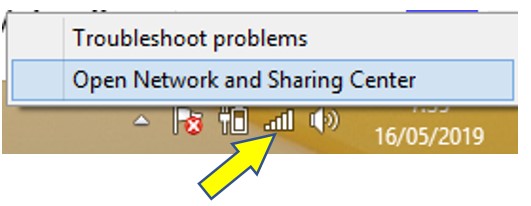
Langkah 2 : Akan tampil jendela All kontrol panel items >> Net Network and Sharing Center.
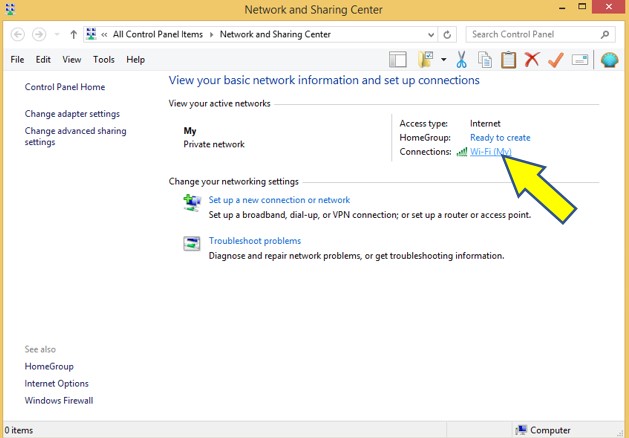
Langkah 3 : Silahkan klik Wi-Fi yang telah terkoneksi. Perhatikan gambar di atas. Stelah klik nama Wi-Fi maka akan tampil jendela baru, yaitu “Wi-Fi Status”
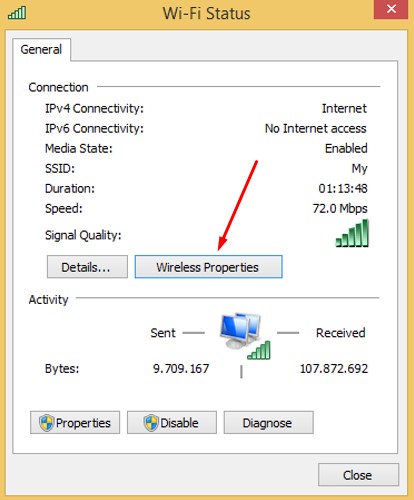
Langkah 4 : Klik Wireless Propertis.
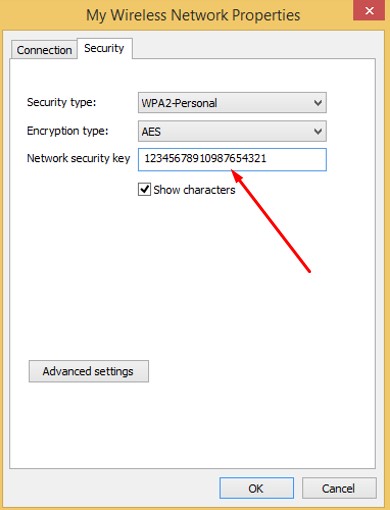
Langkah 5 : Pada My Wireless Network Propertis pilih Security >> Beri tanda centang pada “Show Characters”. Maka secara otomatis password dari Wi-Fi tersebut akan terlihat pada text box “Network Security Key”.
Baca Juga : Tips Membuat Password yang Unik, Sulit Ditebak, Tapi Mudah di Ingat
Itulah artikel tentang Cara Mengetahui Password WIFI Yang Tersambung Di PC/Laptop. Semoga artikel ini bermanfaat untuk Anda. Cara ini telah saya coba dan terbukti dapat memberikan informasi kepada tentang Password Wi-Fi yang terkoneksi. Cara ini salah satu cara mudah untuk mengetahu password WI-FI yang tersambung di PC/Laptop. Anda bisa mencobanya sendiri dan semoga berhasil.
Jika ada yang perlu di tanyakan silahkan tinggalkan pertanyaan Anda di kolom komentar. Kami akan dengan segera menjawab pertanyaan Anda. Jangan lupa juga untuk Share artikel ini agar bisa memberikan manfaat ke pada orang banyak. Anda juga bisa subscribe blog ini agar tidak ketinggalan informasi menarik lainnya seputar dunia teknologi dan pendidikan. Mungkin itu saja tutorial kali ini. Terima kasih telah berkunjung dan sampai jumpa kembali.